реклама
Защитата на вашия компютър със силна, уникална парола остава невероятно важна. Можете да защитите вашия смартфон или лаптоп с пръстов отпечатък, ирис и други биометрични скенери. Силната парола за еднократна употреба обаче е жизненоважен слой на защита.
Но какво ще стане, ако забравите паролата си за Windows XP? Заключени ли сте завинаги от профила си в Windows XP?
За щастие това не е така. Ето пет начина за нулиране на паролата на администратора на вашия Windows XP лаптоп или компютър.
1. Нулиране на парола за Windows XP с помощта на Ctrl + Alt + Del
Ако вашата Windows XP система е настроена да влиза в системата чрез поздравителния екран, има шанс да влезете като системния администратор. За съжаление, това зависи и от липсата на съществуваща парола в акаунта на администратора.
Когато стартирате системата си, тя ще зареди приветствения екран. Натиснете Ctrl + Alt + Delete два пъти, за да заредите панела за вход на потребителя.
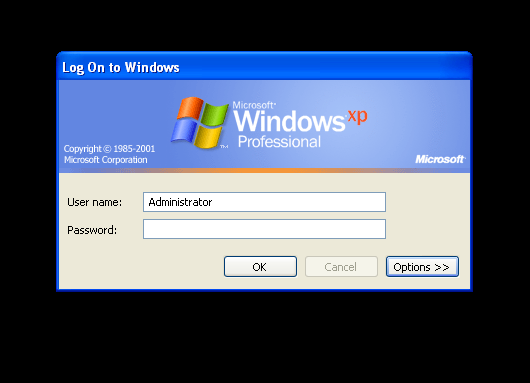
Натиснете Добре да се опитате да влезете без потребителско име или парола. Ако това не работи, опитайте да пишете
администратор в полето Потребителско име и натиснете Добре.Ако можете да влезете, се насочете направо към Контролен панел> Потребителски акаунт> Промяна на акаунт. След това изберете акаунта, за който искате да промените паролата, и следвайте инструкциите на екрана.
Имайте предвид, че това няма да работи в по-новите версии на Windows, тъй като акаунтът на администратора е деактивиран по подразбиране. Научете повече в нашето ръководство за възстановяване на изгубена администраторска парола за Windows Загубили паролата си за администратор на Windows? Ето как да го поправимТърсите администраторската парола по подразбиране в Windows? Трябва да възстановите паролата за акаунта си? Ето как да го направите. Прочетете още в по-нови версии.
2. Нулирайте паролата за Windows XP, като използвате безопасен режим и команден ред
Ако вашият акаунт за администратор на Windows XP е разочароващо недостъпен, можете да опитате да нулирате паролата, като използвате Safe Mode и командния ред.
За достъп до безопасен режим на Windows XP, трябва да рестартирате компютъра. Натиснете F8 докато компютърът се зарежда. (Понякога докосването на F8 помага, ако не сте сигурни.) Изберете Безопасен режим с команден ред.
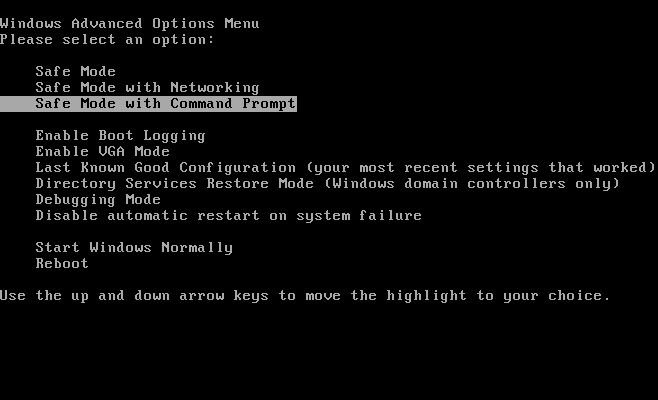
След като влезете в безопасен режим, отидете на Контролен панел> Потребителски акаунт> Промяна на акаунт. След това изберете акаунта, за който искате да промените паролата, и следвайте инструкциите на екрана.
Нулиране на парола за Windows XP с помощта на командния ред
Има обаче случаи, когато определени проблеми с компютъра ще ви пречат да промените потребителските настройки, например вирус. В тези случаи можете да използвате командния ред от безопасен режим.
От вътре в безопасен режим натиснете Windows Key + R за да отворите диалоговия прозорец Изпълнение. Тип CMD и натиснете Enter. Това отваря командния ред. Сега въведете следната команда:
нетен потребител [име на акаунт] [нова парола]Тя трябва да изглежда така:
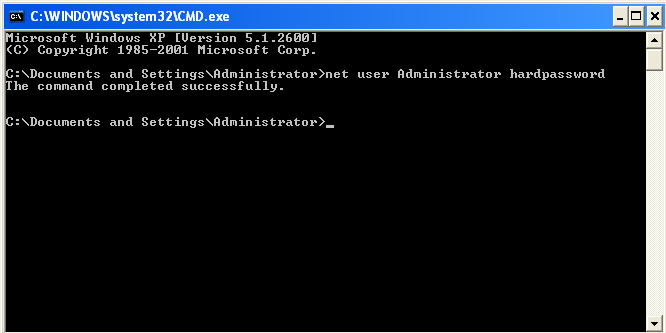
Командата избира вашия акаунт и задава нова парола. Ако искате да изчистите паролата и да зададете нова на по-късна дата, използвайте следната команда:
нетен потребител [име на акаунта] ""3. Нулиране на парола за Windows XP чрез друг акаунт
Възстановяване на паролата ви за Windows XP чрез алтернативен акаунт работи само ако използвате Windows XP Professional.
Започнете с десния бутон на мишката Моя компютър и избор управлявам.
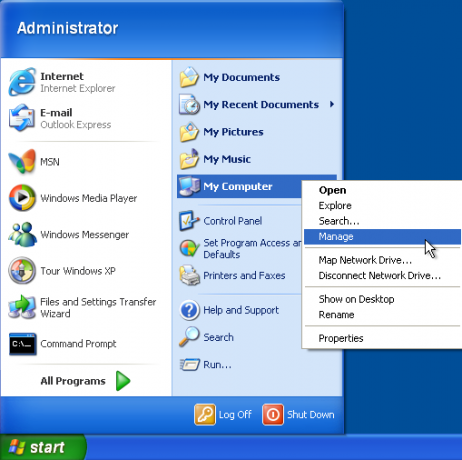
След това изберете Системни инструменти> Местни потребители и групи> Потребители. Намерете потребителския си акаунт, щракнете с десния бутон и изберете Задаване на парола.
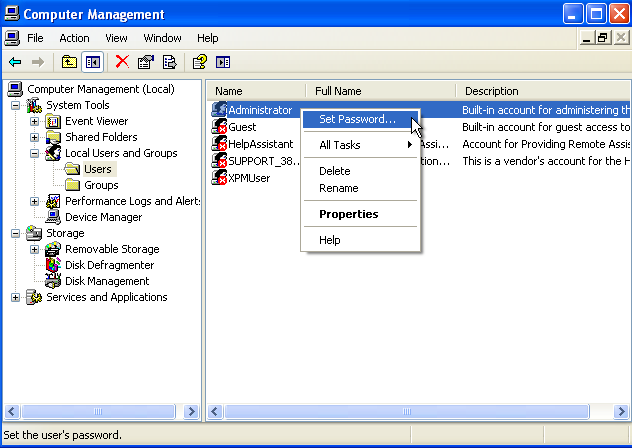
Нулирайте паролата за Windows XP чрез дистанционно управление на потребителите
Ако не можете да получите достъп до Computer Management, използвайки свой собствен или алтернативен акаунт, вместо това можете да използвате отдалечен достъп.
На различен компютър (не трябва да е Windows XP, но трябва да е машина с Windows), в прозореца за управление на компютъра щракнете с десния бутон на мишката Компютърно управление (локално). Изберете Свържете се с друг компютър, след това изберете Друг компютър.
Въведете IP адреса на компютъра, с който искате да се свържете Как да проследите IP адрес до компютър и как да намерите своя собственаИскате ли да видите IP адреса на вашия компютър? Може би искате да откриете къде се намира друг компютър? Предлагат се различни безплатни инструменти, които ви разказват повече за компютър и неговия IP адрес. Прочетете още . Ако сте в една и съща мрежа, тя ще бъде под формата на вътрешен LAN адрес, например 192.168.x.x. Освен това, ако знаете името на компютъра, можете да използвате това, например \\ DesktopPC.
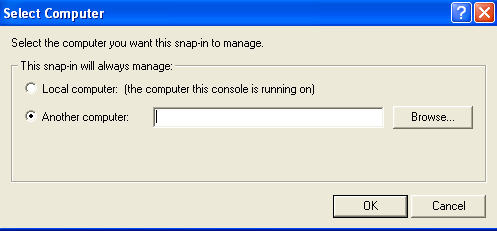
Ако не сте сигурни и свързан към същата мрежа, изберете Преглед, тогава напреднал. Накрая изберете Намерете сега за сканиране на вашата локална мрежа за компютри във вашата мрежа.
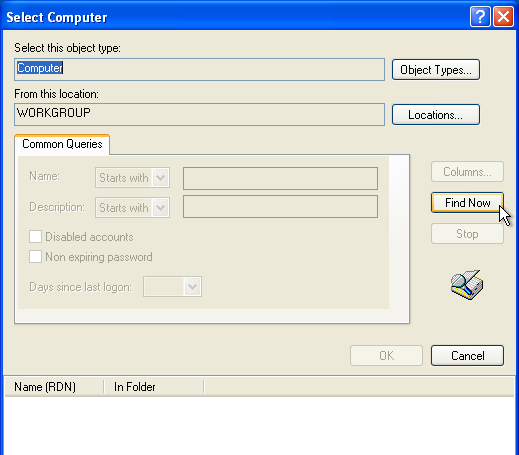
След като получите отдалечен достъп, можете да промените паролата, като се насочите към Системни инструменти> Местни потребители и групи> Потребители. След това намерете потребителския си акаунт, щракнете с десния бутон и изберете Задаване на парола.
4. Нулиране на парола за Windows XP с помощта на Linux LiveCD или USB
Ако сте го направили досега и все още сте заключени, това е корекцията за нулиране на паролата за Windows XP.
Можете да използвате Linux LiveCD или USB, за да отключите Windows XP и да нулирате паролата си. Linux LiveCD или USB работи директно от медията и не изисква инсталация. Освен това, някои дистрибуции на Linux имат специални инструменти за отключване на Windows системи 5-те най-добри диска за спасяване и възстановяване за възстановяване на системата на WindowsЕто най-добрите спасителни дискове на Windows, които ще ви помогнат да получите достъп до вашия компютър за извършване на ремонти и архивиране, дори когато той не се зарежда. Прочетете още .
По-рано сме подробно описани процесът на инсталиране на дистрибуцията на Linux на CD или USB 3 начина за нулиране на забравена парола за администратор на WindowsЗабравянето на паролата за вашия компютър е страшно, но все още имате опции. Ето три лесни метода за нулиране на паролата на администратора на Windows и връщане в компютъра. Прочетете още , както и как да нулирате парола.
Въпреки това, ще ви предам как да нулирате заключения си администраторски акаунт за Windows XP точно тук.
-
Направете своя стартиращ Linux CD или USB устройство Създайте стартиращ USB от ISO с тези 10 инструментаИскате ли да създадете стартиращо USB устройство от ISO файл? Имаме десетте най-добри стартиращи USB pendrive създатели наоколо. Прочетете още .
(Нашето ръководство за инсталиране на Ubuntu на флаш устройство! Инсталирайте Ubuntu на компютъра си с помощта на USB флаш устройствоИскате да инсталирате Ubuntu, но нямате резервно празно DVD? Не се притеснявайте! След като изтеглите ISO файла, можете да използвате USB флаш устройство за многократна употреба, за да свършите работата. Прочетете още ) - Рестартирайте Windows XP машината. Натиснете или F12, ESC, или Изтрий за да изберете вашето устройство за зареждане. Изберете вашия CD или USB устройство, когато бъдете подканени.
- Натиснете Ctrl + L за редактиране на местоположение Тип компютър: /// за да видите всичките си дискове. Изберете вашата инсталация на Windows, щракнете с десния бутон и изберете планина.
- Отворете терминала на Linux, като натиснете Ctrl + Alt + T. Изпълнете следната команда, за да инсталирате помощната програма за нулиране на паролата chntpw: sudo apt-get install chntpw. (Пренебрегвайки периода.)
- Променете работната директория, като използвате следната команда: cd / mnt / Windows / System32 / config
- Изтеглете списък с потребители на Windows, като използвате следната команда: sudo chntpw -1 SAM. (Пренебрегвайки периода.)
- Намерете потребителското име на вашия акаунт. След това използвайте следната команда, за да изберете акаунта: sudo chntpw -u „ИМЕ НА ПОТРЕБИТЕЛЯ“ SAM. След това въведете 2за да влезете в режим на редактиране
- Въведете нова парола, натиснете Въведете да изпратите и ш за да потвърдите.
- Рестартирайте в Windows и използвайте новата парола.
5. Нулиране на парола за Windows XP: Пълен формат и преинсталация
Ако нищо, но нищо друго не работи и вие все още по някакъв начин сте заключени от профила си, има само още една възможност: огън. Добре, не огън. Но ще трябва да премахнете вашия твърд диск от хост машината му, да го свържете с друга машина, за да завършите архивиране и след това да форматирате устройството.
След като форматът е завършен, можете да инсталирате отново Windows XP и да въведете нова парола, която всъщност можете да запомните 6 съвета за създаване на нечуплива парола, която можете да запомнитеАко вашите пароли не са уникални и нечупливи, може да отворите входната врата и да поканите разбойниците за обяд. Прочетете още .
Възстановяване на паролата за Windows XP завършено
Един от съветите и триковете, които разгледахме, би трябвало да ви помогне да нулирате паролата за профила си в Windows XP. Да се надяваме, че не е трябвало да прибягвате до пълна нула и преинсталиране на системата - това може да е истинска болка!
Имайте предвид, че въпреки че Microsoft вече не поддържа Windows XP, все пак можете пазете инсталацията на Windows XP в безопасност Как да настроите Windows XP и да спрете да се притеснявате за апокалипсисаПринудени ли сте да останете с Windows XP? Използването на неподдържана операционна система е рисковано, но не се отчайвайте! Показваме ви как можете да продължите да работите с Windows XP, ако трябва. Прочетете още , както и ощипвам Windows XP за получаване на актуализации за сигурност Как да продължите да получавате актуализации на Windows XP за години напредВсе още виси на Windows XP? Ето неофициален начин да внесете повече актуализации на антикварната ОС. Прочетете още .
Image Credit: The Hack Today
Гавин е старши писател за MUO. Той е също редактор и SEO мениджър за крипто фокусирания сайт на сестрата на MakeUseOf, Blocks Decoded. Има BA (Hons) Contemporary Writing with Digital Art Practices, грабени от хълмовете на Девън, както и над десетилетие професионален опит в писането. Той се наслаждава на обилни количества чай.

